使用示例数据的 Data Activator 教程
重要
目前,Data Activator 为预览版。
本分步教程使用附带反射的示例包裹数据。 在本教程结束时,你已完成以下操作:
- 探索了 Data Activator 的主要功能。
- 创建了对象。
- 创建并启动了触发器。
先决条件
在开始之前,需要一个具有 Fabric 容量的工作区。 可以在工作区一文中了解 Fabric 工作区。
分步操作指南
以下步骤将引导你完成本教程,并处理 Data Activator 的示例数据。
步骤 1:创建示例反射
在 Fabric 主页中,选择具有 Fabric 容量的工作区。 选择 Data Activator 体验,然后选择“反射示例”以创建预填了示例事件和对象的反射。
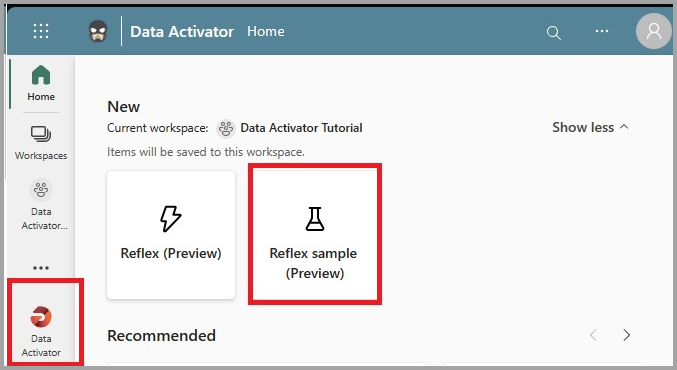
步骤 2:在数据模式下浏览包裹事件
在此步骤中,我们将深入了解数据模式。
- 在新建的反射中,选择“数据”选项卡,然后选择“运输中的包裹”事件流。 这些事件显示物流公司正在递送的包裹的实时状态。 查看传入事件并记下事件上的列。 包裹 ID 列用于唯一标识包裹;这是用于将包裹事件分配给 Package 对象的 ID 列。
- 选择其他两个事件流。 这些来自物流公司的不同来源,但也与包裹有关。 它们也有包裹 ID 列。
步骤 3:在设计模式下浏览 Package 对象
现在,我们将探索设计模式。
选择屏幕底部的“设计”选项卡进入设计模式。
在左侧导航窗格中,查看 Package 对象的“事件”部分。 来自数据模式的所有三个事件流都链接到 Package 对象。 这可让你创建有关使用来自三个事件流中任何一个数据的包裹的触发器。
选择名为 Medicine package too warm 的触发器。 观察其工作原理:
- 它运输中的包裹事件中选择温度列。
- 它会检测到高于 50 的温度,但仅在特殊护理列等于医药时才会检测
- 如果条件为 true,将发送电子邮件
查看其他触发器以了解它们的工作原理。
步骤 4:启动 medicine package too warm 触发器
现在你已熟悉包裹事件和对象,可以启动触发器。
- 选择 medicine too warm 触发器
- 查看行动步骤,该步骤会发送电子邮件。 确保触发器上的电子邮件地址是你的电子邮件地址。 按你的喜好更改主题和消息字段。
- 选择“向我发送测试警报”。 你将收到一封测试电子邮件(可能需要一两分钟才能到达)。 确保其外观符合预期。
- 在功能区中,选择“保存”。 这会导致触发器在药品包太暖时给你发送电子邮件。 触发器应每小时触发几次。 (可能需要等待 10 分钟左右才能触发。)
- 以后,可以使用停止按钮关闭触发器。
步骤 5:创建 City 对象
现在是时候创建自己的对象了。 在本部分中,你将创建一个 City 对象,以在城市级别跟踪包裹递送状态,而不是跟踪单个包裹。
- 返回到数据模式。
- 选择传输运输中的包裹流。
- 在屏幕右侧的窗格中选择“分配数据”。
- 命名新对象 City,然后选择 City 作为键列。
- 选择“保存并转到设计模式”。
步骤 6:在 City 对象上创建触发器
现在,你将创建一个触发器,以便在任何城市的平均运输时间超过目标时发出警报。
转到设计模式并选择新的 City 对象。 选择“新建触发器” ,然后将其命名为 Average transit time above target。 此步骤执行后,City 对象将如下所示:
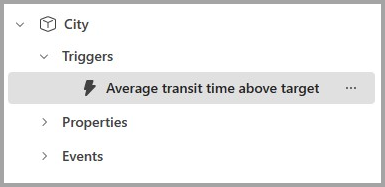
在触发器的“选择”卡中,选择 HoursInTransit。然后选择“添加”以设置总合为 1 小时的平均时间。 此步骤执行后,触发器将如下所示:
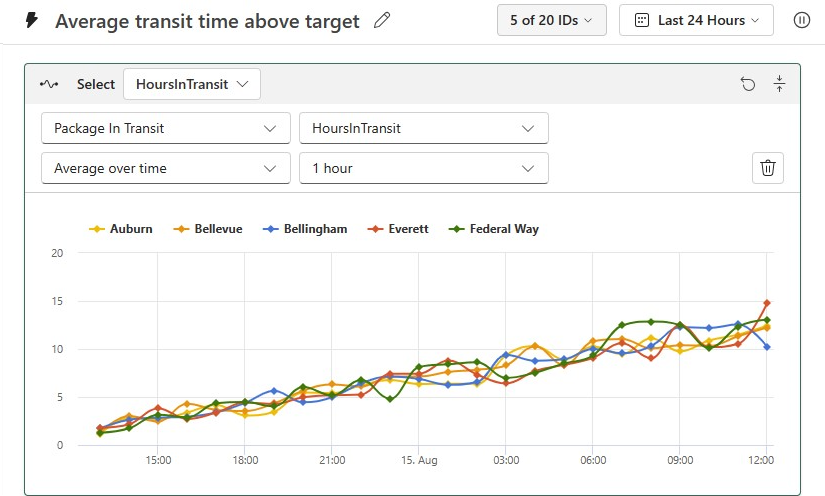
在“检测”卡中,检测给定城市的平均运输时间是否大于 5 小时。 设置触发器,每小时向你发送一次每个城市的警报。 完成此步骤后,“检测”卡将如下所示:
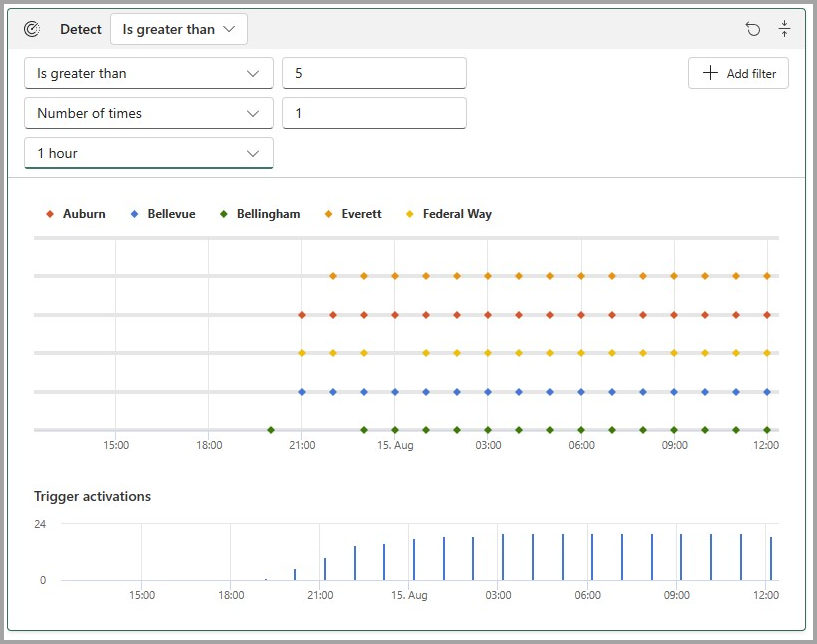
指定用于触发器的操作。 可以选择“电子邮件”或“Teams”。 根据你希望其显示的方式自定义操作:
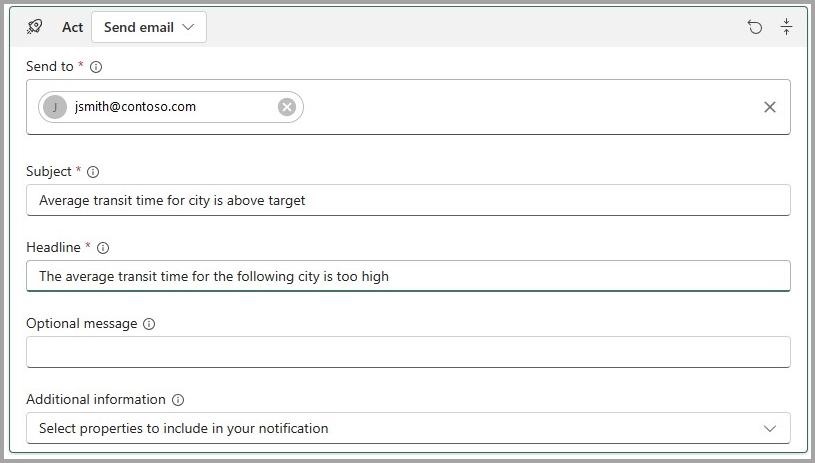
选择“向我发送测试警报”按钮来测试触发器。 请确保收到警报(可能需要一两分钟才能到达)。
选择“开始”按钮来启动触发器。
恭喜,本教程完成
恭喜你创建了第一个对象和触发器。 后续步骤可能需要尝试在 City 或 Package 对象上设置其他一些触发器。 准备好尝试对实际数据使用 Data Activator 时,请按照获取 Data Activator 的数据一文中的步骤操作。
完成本教程中创建的触发器后,请务必停止这些触发器,以免触发器的后台处理产生任何费用。 依次选择每个触发器,然后按功能区中的“停止”按钮。

相关内容
- 什么是 Data Activator?
- 开始使用 Data Activator
- 从 Power BI 获取 Data Activator 的数据
- 从 Eventstream 为 Data Activator 获取数据
- 将数据分配给 Data Activator 中的对象
- 在设计模式下创建 Data Activator 触发器
- 使用自定义操作触发 Power Automate 流
- Data Activator 中的检测条件
还可以详细了解 Microsoft Fabric: